Что такое диагностика входа в идентификаторе Microsoft Entra?
Определение причины неудачного входа может быстро превратиться в сложную задачу. Необходимо проанализировать, что произошло во время попытки входа, и изучить доступные рекомендации по устранению проблемы. В идеале вы хотите устранить проблему без участия других пользователей, таких как поддержка Майкрософт. Если вы находитесь в такой ситуации, вы можете использовать диагностику входа в идентификаторе Microsoft Entra ID, средство, которое помогает исследовать входы в идентификатор Microsoft Entra.
В этой статье приведены общие сведения о том, что такое диагностика входа и как ее можно использовать для устранения ошибок, связанных с входом.
Необходимые компоненты
Чтобы использовать диагностику входа, выполните следующие действия.
- Вы должны быть подписаны как минимум глобальный читатель.
- С правильным уровнем доступа можно запустить диагностику входа с нескольких мест.
- Помеченные события входа также можно проверить из диагностики входа.
- Помеченные события входа записываются после того, как пользователь включил тег во время входа.
- Дополнительные сведения см. в помеченных входах.
Как это работает?
В идентификаторе Microsoft Entra попытки входа контролируются следующими элементами:
- Кто выполнил попытку входа.
- Как выполнена попытка входа.
Например, можно настроить политики условного доступа, позволяющие администраторам настраивать все аспекты клиента при входе из корпоративной сети. Но тот же пользователь может быть заблокирован при входе в ту же учетную запись из ненадежной сети.
Благодаря большей гибкости системы реагирования на попытку входа в систему может оказаться в сценариях, в которых необходимо устранить неполадки при входе. Средство диагностики входа позволяет диагностировать проблемы входа с помощью следующих действий.
- Анализ данных из событий входа и помеченных входов.
- отображение сведений о том, что произошло;
- предоставление рекомендаций по устранению проблем.
Из диагностики и решения проблем
Вы можете запустить диагностику входа из области диагностики и решения проблем идентификатора Microsoft Entra. В разделе "Диагностика и устранение проблем" можно просмотреть все помеченные события входа или выполнить поиск определенного события входа. Вы также можете запустить этот процесс из области диагностики и решения проблем условного доступа.
Совет
Действия, описанные в этой статье, могут немного отличаться на портале, с который вы начинаете работу.
Войдите в Центр администрирования Microsoft Entra как минимум глобальный читатель.
Перейдите к сведениям о диагностике и поддержке>диагностики и устранения проблем с условным доступом>защиты.
Щелкните ссылку "Устранение неполадок " на плитке диагностики входа.
Перейдите на вкладку "Все события входа", чтобы начать поиск.
Введите максимальное количество сведений в поля поиска.
- Пользователь: укажите имя или адрес электронной почты, который сделал попытку входа.
- Приложение: укажите отображаемое имя приложения или идентификатор приложения.
- correlationId или requestId: эти сведения можно найти в отчете об ошибках или сведениях журнала входа.
- Дата и время: укажите дату и время для поиска событий входа, произошедших в течение 48 часов.
Нажмите кнопку Далее.
Изучите результаты и выполните необходимые действия.
Из журналов входа
Вы можете запустить диагностику входа из определенного события входа в журналы входа. При запуске процесса из определенного события входа диагностика начать сразу. Сначала вам не будет предложено ввести сведения.
Перейдите к журналам мониторинга удостоверений>и>входа в систему и выберите событие входа.
- Вы можете отфильтровать список, чтобы упростить поиск определенных событий входа.
В открывшемся окне сведений о действии выберите ссылку "Запуск диагностики входа".
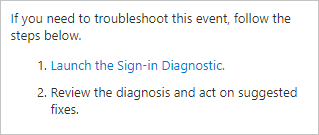
Изучите результаты и выполните необходимые действия.
Из запроса на поддержку
Если вы находитесь в середине создания запроса на поддержку и выбранные параметры связаны с действием входа, вам будет предложено запустить диагностика входа во время процесса запроса на поддержку.
Перейдите к диагностике и решению проблем.
При необходимости выберите соответствующие поля. Например:
- Тип службы: вход Microsoft Entra и многофакторная проверка подлинности
- Тип проблемы: многофакторная проверка подлинности
- Подтип проблемы: не удается войти в приложение из-за MFA
Изучите результаты и выполните необходимые действия.
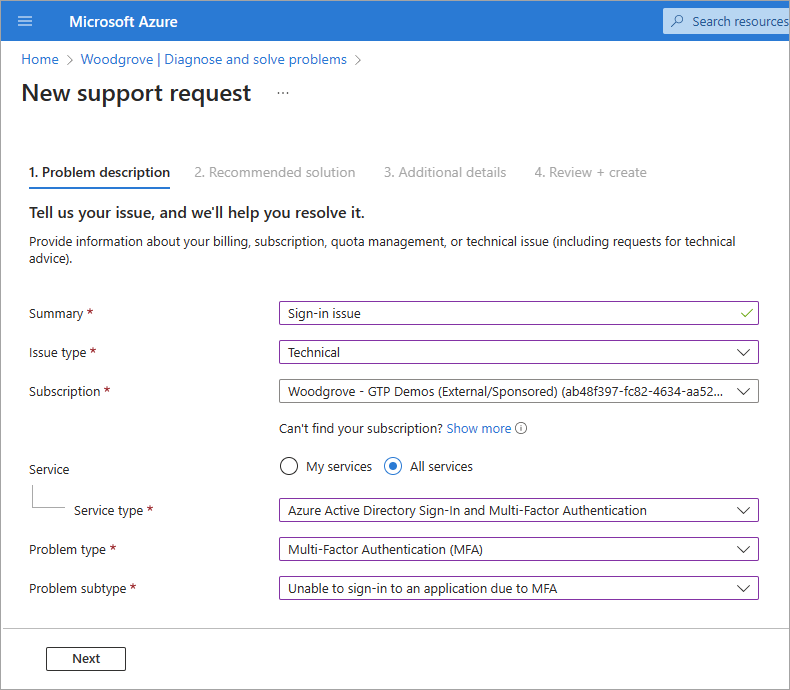
Использование результатов диагностики
После завершения диагностики входа на экране появится несколько элементов:
В сводке проверки подлинности перечислены все события, соответствующие предоставленным сведениям.
- Выберите параметр "Просмотреть столбцы" в правом верхнем углу сводки, чтобы изменить отображаемые столбцы.
Результаты диагностики описывают, что произошло во время событий входа.
Сценарии могут включать требования MFA из политики условного доступа, события входа, которые могут потребовать применения политики условного доступа, или большое количество неудачных попыток входа за последние 48 часов.
Можно предоставить связанное содержимое и ссылки на средства устранения неполадок.
Прочитайте результаты, чтобы определить любые действия, которые можно предпринять.
Не все неполадки можно устранить без дополнительной помощи, поэтому здесь может содержаться рекомендация отправить запрос в службу поддержки.

Предоставьте отзыв о результатах, чтобы улучшить функцию.